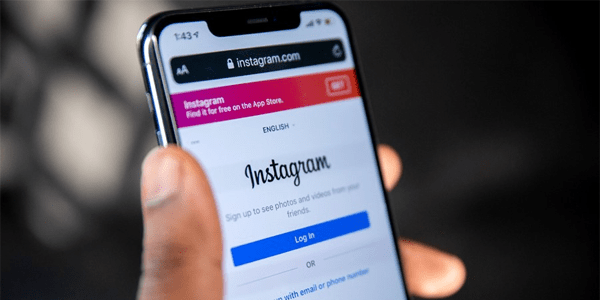Как да коригирате Steam, който не може да добавя приятели
За да подобрите изживяването си със Steam, платформата за игри ви позволява да добавяте приятели, за да се възползвате от мултиплейър режимите и да създадете общност. Но поради няколко причини може да не сте в състояние да се възползвате напълно от функцията „Добавяне на приятели“, която може да добави вълнение и да разшири изживяването ви.

В много случаи основният проблем е, че всички функции не са платени или средствата в портфейла ви са недостатъчни. Тази статия описва какво трябва да направите, ако срещнете този проблем в Steam.
Причини за грешка „Не мога да добавя приятел“ и отстраняването им
Программы для Windows, мобильные приложения, игры - ВСЁ БЕСПЛАТНО, в нашем закрытом телеграмм канале - Подписывайтесь:)
Проблемът „Не мога да добавя приятели“ се появява по различни причини. Разбирането им е първата част от намирането на решение. Основните причини и решения включват:
Блокиран потребител: Проверете вашия списък с блокирани
Не можете да добавяте приятели към списъка си, ако потребителите, които се опитвате да добавите, са ви блокирали от своите акаунти и обратно. Ако сте ги блокирали, деблокирането им може бързо да разреши проблема. След това можете да взаимодействате и да споделяте съобщения. За да направите това, трябва да:
- Влезте в Steam.

- От лентата за навигация в горната част щракнете върху „Приятели“ и изберете „Добавяне на приятел“ от падащото меню.

- В навигационния панел отляво щракнете върху „Блокиран“

- Щракнете върху името от вашия списък с блокирани, което искате да деблокирате.

- От дясната страна изберете падащото меню „…“.

- Изберете „Деблокиране на цялата комуникация“

- Рестартирайте Steam клиента.
Забележка: Някой може умишлено или неволно да игнорира поканата ви, като по този начин не можете да го добавите към списъка си. За съжаление, Steam не може да заобиколи никакви блокировки или да разкрие дали сте били блокирани.
Ограничен потребителски акаунт: Прегледайте типа на вашия акаунт
Някои акаунти в Steam са ограничени и не можете да добавяте приятели, освен ако не изпълните някои изисквания за покупка. Това може да е проблем с ограничен акаунт, особено ако не са направени покупки. Steam има политика, според която потребителите могат да добавят приятели само ако са направили транзакции от поне $10. С ограничен акаунт не можете да получите достъп до всички функции, както имат обикновените собственици на акаунти. Изтеглете XML файл, за да проверите дали имате ограничен акаунт. Стъпките, които трябва да следвате са:
- Влезте в акаунта си.

- Насочете се към страница www.steamcommunity.com/profiles.

- Стартирайте диалоговия прозорец, като натиснете клавишите Ctrl и F и въведете думата „ограничен“. Получавате този резултат „0“.
0 показва, че акаунтът не е ограничен. Ако видите 1, това ви казва, че акаунтът е ограничен. За последното първо трябва да направите покупка и след това да опитате отново да добавите приятели.
Твърде много покани: Проверете колко заявки за приятелство имате в Steam
Можете да приемете само определен брой заявки за приятелство. Ако това бъде надвишено, може да не можете да добавяте повече приятели. Влезте в своя „Списък с приятели“ и проверете дали има чакащи заявки. Можете да изберете да ги отхвърлите или приемете. Някои от заявките може да се наложи да бъдат отхвърлени, за да се създаде повече място за покани.
- Щракнете върху иконата „плик“ от дясната страна на лентата за навигация.

- Проверете дали има чакащи покани и преминете през тях, за да добавите или премахнете приятели и рестартирайте клиента и започнете да добавяте приятели
Блокиране и деблокиране на потребители в платформата
Ако нито един от методите, споменати по-горе, не работи, можете да опитате да блокирате и отблокирате потребители. Ето стъпките:
- Намерете профила на потребителя, който се опитвате да добавите.

- Изберете „Още“.

- Кликнете върху „Блокиране на цялата комуникация“.

- Достъп до списъка с блокирани.

- Намерете профила на потребителя, който сте блокирали.

- Изберете „Още“.

- Кликнете върху „Деблокиране на цялата комуникация“.

- Рестартирайте клиента.
Технически проблеми: Опресняване
Има случаи, когато Steam работи бавно и не работи както трябва. В такъв случай освежаването помага. Това обикновено е крайна мярка, която трябва да обмислите, ако всички други методи не работят. За да опресните, трябва:
- Стартирайте Run Command, като натиснете клавиша Windows и R.

- Въведете буквите CMD и след това „Enter“. Това ви позволява да получите достъп до командния ред.

- В диалоговия прозорец въведете „steam://flushconfig“ (без кавичките) и изчакайте.

- Рестартирайте компютъра си.

При рестартиране на системата всички предишни действия се връщат. След това можете да започнете отново да работите върху вашите списъци с приятели.
Защо имате нужда от списък с приятели в Steam
Списък с приятели в Steam е лесен за достъп и управление на всички приятели. Първоначално можете да добавите максимум 250 приятели. Надграждането на вашия профил увеличава броя на разрешените приятели с 5 за всяко спечелено ниво. Steam акаунтите могат да получават покани от приятели. Въпреки това, не можете да се насладите на тази функция, ако вашият потребителски акаунт е ограничен.
Има различни методи за добавяне на приятели в Steam, включително:
- Отидете директно до профил, след което изберете „Добавяне на приятел“.
- Споделяне на създадени връзки за покани с потребители.
- Използване на общността за търсене на играчи.
За да добавите приятели, отидете на уебсайта на Steam или настолното приложение и:
- Кликнете върху „Приятели“.

- Кликнете върху „Добавяне на приятел“.

- В лентата за търсене въведете име.

В мобилното приложение:
- Изберете „Приятели“, за да получите достъп до вашия списък с приятели.

- Кликнете върху „Добавяне на приятел“.

- В лентата за търсене въведете името на потребителя, който искате да добавите.

Можете да изпратите връзка с покана до приятели чрез чат, текстово съобщение или имейл.
Добавяне на приятели от уебсайта на Steam общността
За да добавите приятели от Steam общността, трябва да:
- Отворете Steamcommunity.com или настолното приложение.

- Задръжте курсора на мишката върху потребителското име (лента с менюта).

- От падащото меню изберете „Приятели“.

- Кликнете върху „Добавяне на приятел“.

Тъй като не можете да добавяте приятели в Steam, докато не бъдат изпълнени определени условия, вместо това можете да получавате връзки за покани от вашите приятели. Това може да реши проблема с ограничението „Добавяне на приятели“.
Използване на мобилното приложение за добавяне на приятели
Приложението Steam е достъпно за потребители на iOS и Android. Функционалността е подобна на опцията за настолен компютър. Може да има малки разлики в даден момент, но все пак можете да се справите със същите задачи.
- Отидете в приложението Steam и го стартирайте.

- Изберете „Приятели“ във вашия профил.

- Изберете „Добавяне на приятел“.

- Отидете до секцията за търсене.

- Докоснете „Въведете името на потребителския профил на вашия приятел“.

- Въведете името, което искате да търсите, и докоснете „Увеличаваща икона“.

Забележка: За да се появи в списъка на вашите приятели, потребителят трябва първо да приеме заявката ви.
Причини, поради които понякога е трудно да се намерят приятели в Steam
Добавянето и намирането на приятели не винаги е лесен процес. Това е така, защото Steam има различни обрати в начина, по който се третират потребителските имена. Това затруднява намирането на приятели. Ако базата данни не работи, проблемът първо трябва да бъде разрешен, преди нещата да се върнат към нормалното.
След като се регистрирате, трябва да създадете потребителско име, което ви позволява достъп до услугите. Това е вашето основно потребителско име и не е същото, което другите потребители виждат в общности или игри. Потребителят може да промени името си по свое усмотрение. Това може да обърка нещата, особено когато някой се опита да ви добави като приятел.
За да разрешите този проблем и да сте сигурни, че хората могат да ви намерят в Steam, използвайте своя ID, за да зададете универсален локатор на ресурси (URL). Това си остава същото.
Обикновено акаунт в Steam е свързан с четири имена:
- Име на акаунта: Това е, което използвате, за да влезете в акаунта. Не може да се промени.
- Име на профила: Това име се появява в Steam общността, игрите и списъците с приятели. Името може да се промени.
- Истинско име: Използвайки това, приятелите могат бързо да ви намерят чрез лентата за търсене. Добавете име по ваш избор и го сменете, когато сметнете за необходимо.
- Персонализирано URL име: Персонализираният URL адрес е добър начин да гарантирате, че другите потребители могат лесно да ви намерят.
Частичен запис на имена на профили се съхранява в Steam и може да бъде достъпен в резултатите от търсенето в съкратени списъци. Трябва да въведете текущото им име, за да намерите лицето, което търсите.
Разрешете проблема „Не мога да добавям приятели“ за по-добро изживяване
Steam понякога предотвратява достъпа до някои социални функции и функции на общността за някои потребители. Това е основно за минимизиране на случаите на фишинг и спам. Някои потребители създават фиктивни акаунти без покупки на игрови артикули или кредит в портфейла, за да заобиколят този блок. Ограниченията се въвеждат, за да се намалят злонамерените действия, докато парите не бъдат похарчени.
Можете да разрешите проблема с добавянето на приятели, като следвате стъпките, посочени в статията. Намерихте ли ги полезни? Споделете опита си в секцията за коментари по-долу.
Программы для Windows, мобильные приложения, игры - ВСЁ БЕСПЛАТНО, в нашем закрытом телеграмм канале - Подписывайтесь:)